Excel 2013中设置快速访问工具栏位置的操作方法
提问人:周丽平发布时间:2021-08-30
1、在程序窗口中单击“自定义快速访问工具栏”按钮 ,在打开的菜单中选择“在功能区下方显示”命令,如图1所示。此时,“快速访问工具栏”将被放置到功能区的下方,如图2所示。
,在打开的菜单中选择“在功能区下方显示”命令,如图1所示。此时,“快速访问工具栏”将被放置到功能区的下方,如图2所示。
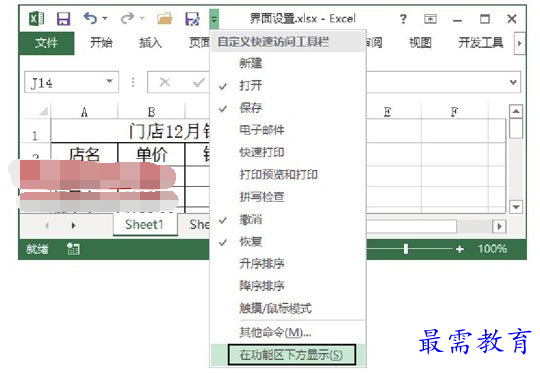
图1 选择“在功能区下方显示”命令
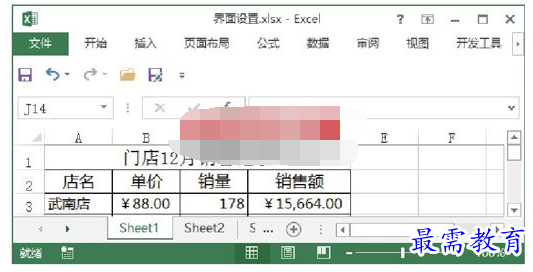
图2 快速访问工具栏移至功能区下方
2、当快速访问工具栏位于功能区下方时,在程序窗口中单击“自定义快速访问工具栏”按钮 ,在打开的菜单中选择“在功能区上方显示”命令,如图3所示。此时,“快速访问工具栏”将被重新放置到功能区的上方。
,在打开的菜单中选择“在功能区上方显示”命令,如图3所示。此时,“快速访问工具栏”将被重新放置到功能区的上方。
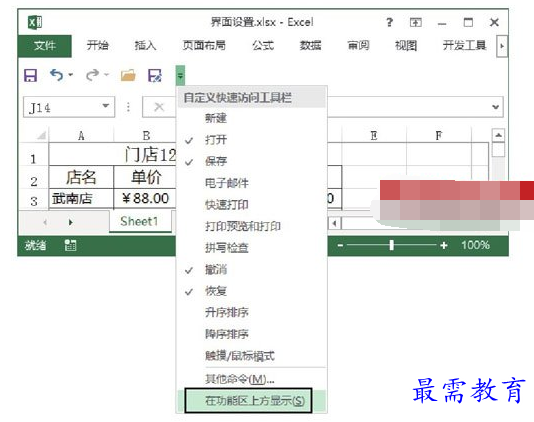
图3 选择“在功能区上方显示”命令
继续查找其他问题的答案?
相关视频回答
-
Excel 2019如何使用复制、粘贴命令插入Word数据?(视频讲解)
2021-01-257次播放
-
2021-01-2227次播放
-
2021-01-2210次播放
-
2021-01-2212次播放
-
2021-01-226次播放
-
2021-01-223次播放
-
2021-01-222次播放
-
Excel 2019如何利用开始选项卡进入筛选模式?(视频讲解)
2021-01-223次播放
-
2021-01-223次播放
-
2021-01-222次播放
回复(0)
 办公软件操作精英——周黎明
办公软件操作精英——周黎明
 湘公网安备:43011102000856号
湘公网安备:43011102000856号 

点击加载更多评论>>